![]() Excel であらかじめ決めた名前で複数のシートを一括で追加作成できますか?
Excel であらかじめ決めた名前で複数のシートを一括で追加作成できますか?
![]() 「ピボットテーブル」の機能を使えば可能です。
「ピボットテーブル」の機能を使えば可能です。
先週、Excel で簡単にシートを挿入して、名前も変更できる方法を紹介しました。ワンクリックやショートカットキーを使った効率化でした。
でも、たとえば「1月」から「12月」までと付ける名前が決まっていて、12枚のシートを次々と追加して名前を入力していくのは面倒です。
そんなとき「ピボットテーブル」の機能を使えば一括で名前の決まったシートを追加作成することが可能です。
「ピボットテーブル」というとなんだか難しい印象ですが、実際に利用するのはシートを「一括作成するところだけ」なので問題ありません。
手順は以下の通りです。
- たとえば「空白のブック」を開き、「Sheet1」の「A1」セルに「各月」と入力、「A2」に「1月」を入力後、「A2」セル右下の四角い小さな「オートフィルハンドル」を下にドラッグ
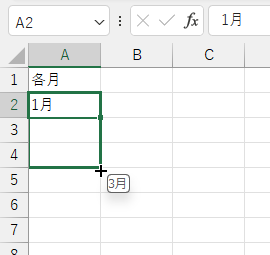
- 「A13」までドラッグして手を離して「A2」から「A13」までに「1月」から「12月」までを自動入力
- 「A1」から「A13」までをドラッグで選択したら、「挿入」タブの左端「テーブル」グループの「ピボットテーブル」ボタンを選択し、開くメニューから「テーブルまたは範囲から」を選択
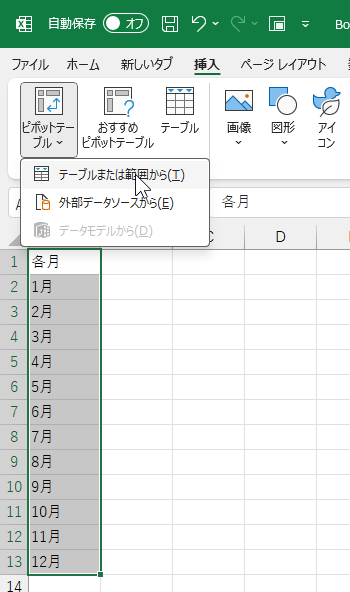
- 「テーブルまたは範囲からのピボットテーブル」画面が開いたら「OK」ボタンをクリック
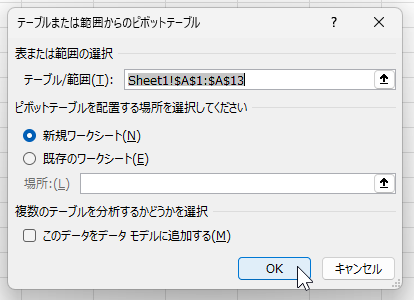
- 右に現れる「ピボットテーブルのフィールド」に表示されている「□各月」を下の「フィルター」にドラッグして追加
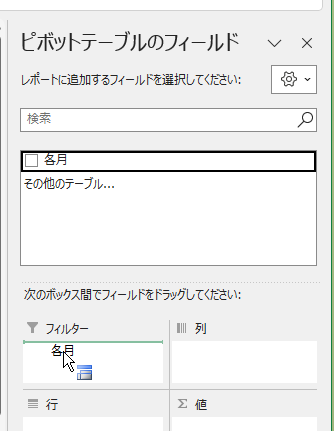
- 「ピボットテーブル分析」というタブが新たに表示されるので左端の「ピボットテーブル」グループの「オプション」ボタンを選択し、開くメニューから「レポートフィルターページの表示」を選択
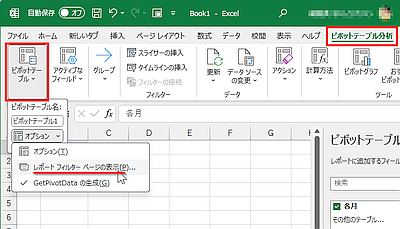
- 「レポートフィルターページの表示」画面が開くので「OK」ボタンをクリック
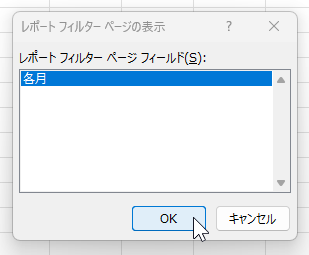
これで「1月」から「12月」までの 12枚のシートが一括で追加されます。
![]()
◆◇◆
もちろん「1月」から「12月」でなくても、一括で入力したい名前が決定していたらシート上のセルに並べて入力し、同様の手順で操作すれば
- セルに入力した名前の付いたシートを一括で作成
できます。選択するセルの先頭だけは追加するシート名ではない文字を何か入力しておく必要がありますが、なんでも構いません。
セルに名前を入力した「Sheet1」、および自動で生成された「Sheet2」が不要であれば普通にシート削除しても大丈夫です。
![]()
さらに追加された全部のシート上部にあるテーブルも、追加したシートのタブ全部を選択(「Shift」キーを押しながら「1月」と「12月」タブを連続して選択)した状態で、テーブルのある行を選択、
![]()
右クリックで現れるメニューから「数式と値のクリア」を選択すれば一括で消えます。
![]()
これで「1月」から「12月」までの、まっさらなシートが完成となります。
理解を深めるための「パソコン用語解説」
記事の情報は公開時あるいは更新時のもので、最新情報はリンク先など情報元の公式ページでご確認ください。

